vivo手机边缘手势操作可通过开启手势导航和单手模式提升使用便捷性。具体步骤为:1.进入设置→系统管理与升级→系统导航,选择手势导航;2.进入设置→单手操作,打开手势调出小屏开关。常用手势包括三指下滑截屏、边缘滑动切换应用、滑动并悬停调出分屏或多任务界面。使用时需注意适应期、第三方应用冲突及单手模式在特定场景的误触问题。熟练掌握这些手势能显著提升日常操作效率。
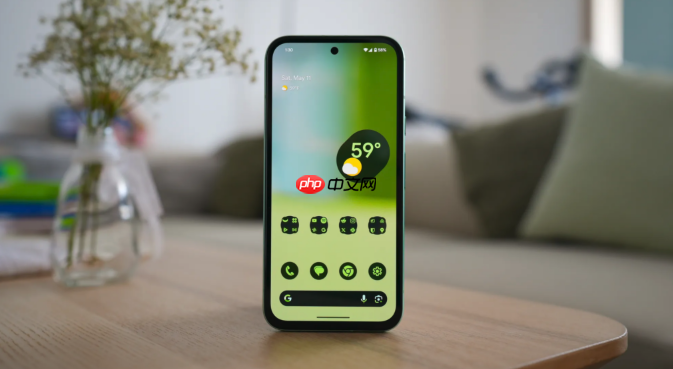
vivo手机的边缘手势操作确实给用户带来了不少便利,尤其是在单手操作的场景下。对于很多用户来说,大屏手机虽然显示内容更多,但单手使用时往往不太方便,这时候利用好系统自带的手势功能就能轻松应对。

如何开启边缘手势与单手模式
在vivo手机中,边缘手势主要集中在“系统导航”和“单手操作”两个设置项里。进入【设置】→【系统管理与升级】→【系统导航】,可以选择“手势导航”,这样屏幕底部就会出现一条可滑动的横条,左右滑动可以切换应用。
而单手操作的开启方式则是在【设置】→【单手操作】中打开【手势调出小屏】开关。开启后,从屏幕外边缘向内滑动即可快速进入单手模式,让大屏手机也能轻松掌控。需要注意的是,如果选择了“侧边滑动返回”的导航方式,这个功能就无法使用。
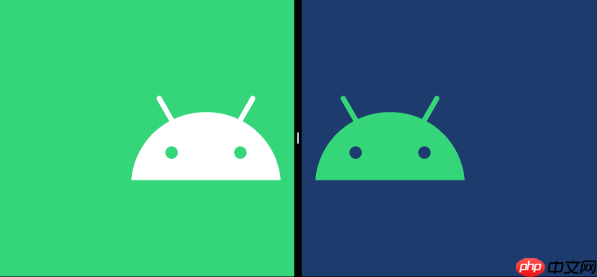
常用边缘手势有哪些
除了基础的滑动返回、调出最近任务这些操作,vivo还有一些隐藏的手势功能值得尝试:

MayiCMS·蚂蚁分类信息系统是一款基于PHP+MYSQL(PC+手机+小程序+APP,跨平台、跨终端)的建站软件,拥有专业且完善的信息审核机制,信息刷新/置顶消费机制,信息分享/发布奖励机制,信息查看/付费授权机制,会员等级自助续费机制,为在各种类型操作系统服务器上架设信息发布平台提供完美的解决方案,拥有世界一流的用户体验,卓越的访问速度和负载能力。功能特点:1,PC手机自适应,URL路径完全
- 三指下滑截屏:这是OriginOS中一个非常实用的手势操作,不需要点击任何按钮或打开控制中心,只需三根手指在屏幕上轻轻一划即可完成截图。
- 边缘滑动切换应用:在支持的应用界面中,从屏幕左侧或右侧边缘轻滑一下,可以快速切换最近使用的应用,尤其适合多任务操作频繁的用户。
- 分屏/多任务快捷入口:部分机型还支持从边缘滑动并悬停来调出分屏菜单或多任务界面,提升效率。
这些手势虽然简单,但在日常使用中能显著减少按键操作次数,提升流畅度。
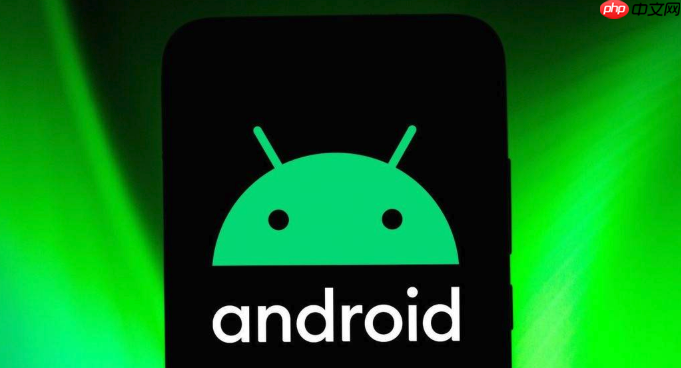
使用技巧与注意事项
虽然手势操作看起来很直观,但也有一些细节容易被忽略:
- 初次使用手势导航时可能需要适应,尤其是从传统三大金刚键切换过来的用户。
- 某些手势与其他功能可能存在冲突,比如某些第三方APP可能会屏蔽系统手势。
- 单手模式虽然方便,但在全面屏游戏或视频播放时可能误触导致退出,建议根据使用场景灵活调整。
如果你习惯单手握持手机处理事务,那熟练掌握这些边缘手势会很有帮助。基本上就这些功能了,虽然不复杂,但确实能在日常使用中带来不小的便利。





























